方法1
第一步是打开控制面板并找到网络和 Internet 选项。
第二步,点击网络共享中心选项,然后就可以找到并打开设置新的网络连接或网络选项。
第三步,我们需要向下拉滚动条,然后我们就可以看到设置无线临时(计算机到计算机)网络的选项。
第四步,点击下一步,输入网络名称、密码等相关信息。
第五步:点击确定,完成无线wifi设置。 在本例中我们可以看到,可以使用手机等一些设备来连接笔记本的无线wifi。
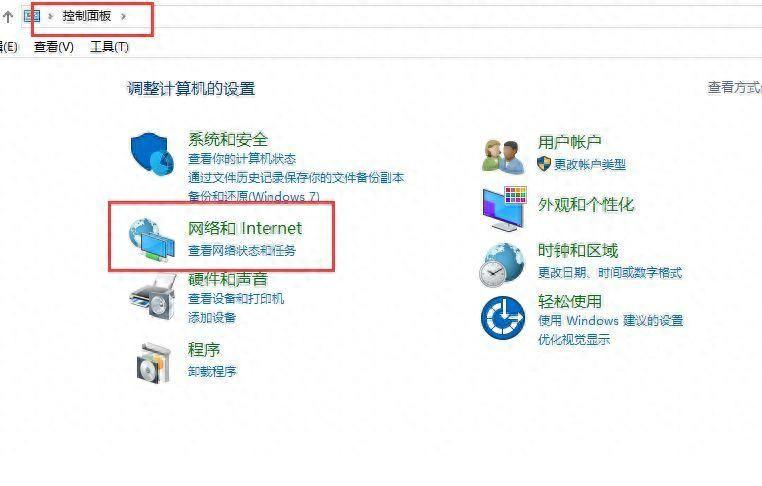
方法2
第一步,打开平时安装的360安全软件(或者其他安全软件,比如电脑管家),然后找到功能界面,这样我们就可以看到连接我的wifi的功能了。 我们可以打开连接我的wifi功能。
第三步,根据打开提示进行分步操作。 我们可以点击一键创建,然后输入wifi账号和对应的密码,这样就可以使用了。
第四步,当我们完成了上面的一些设置之后,我们就可以把笔记本电脑作为wifi热点了,我们就可以使用手机来连接了。
方法三
第一步是下载猎豹免费WiFi。
第二步,打开猎豹免费WiFi,打开创建WiFi页面。
第三步,根据提示创建WiFi,设置密码,就可以了。
这就是笔记本方法的基本介绍。 我们继续介绍台式电脑的打开方法:
台式电脑可以通过打开内置无线网卡或者连接外置网卡来使用无线WiFi。 目前,基本上所有的台式电脑在出厂时都没有配备无线网卡。 计算机必须安装无线网卡。 建议直接购买USB接口的无线网卡。
插入USB无线网卡并安装网卡驱动:确保电脑正确识别网卡是使用无线网络的首要前提。 当您购买无线网卡时,只需带上驱动程序,直接运行可执行文件即可自动完成整个驱动程序的安装。 无线网卡驱动安装完毕后,打开“控制面板”,点击“网络共享中心”进入(有些USB无线网卡有具体说明,可以阅读说明书)
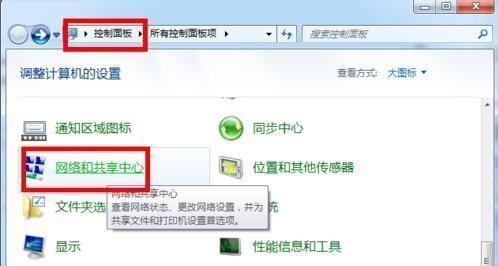
单击“更改适配器设置”项。
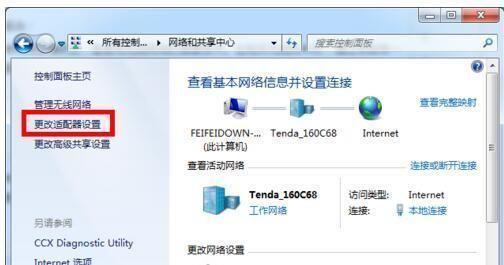
点击无线网卡设备,选择“连接/断开”项。
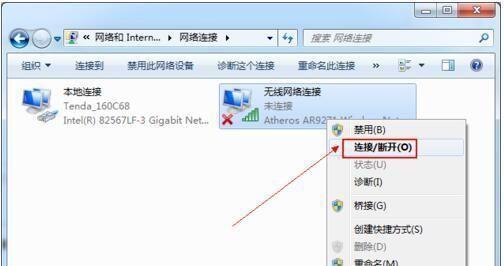
状态栏上出现“连接到无线网络”窗口。 选择搜索到的无线网络,然后单击“连接”按钮。
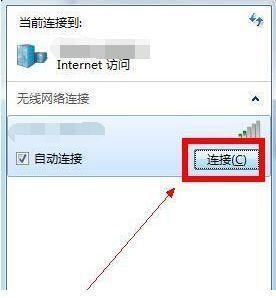
输入连接密码,点击“连接”按钮即可连接wifi。
是不是很简单呢? 学会了这些,你就再也不用担心流量不够了。如果有什么不明白的地方,可以在下面评论区留言。








